Como desativar Windows Update e impedir atualizações automáticas
Ensinamos como desativar Windows Update para o usuário ficar no controle das atualizações do sistema
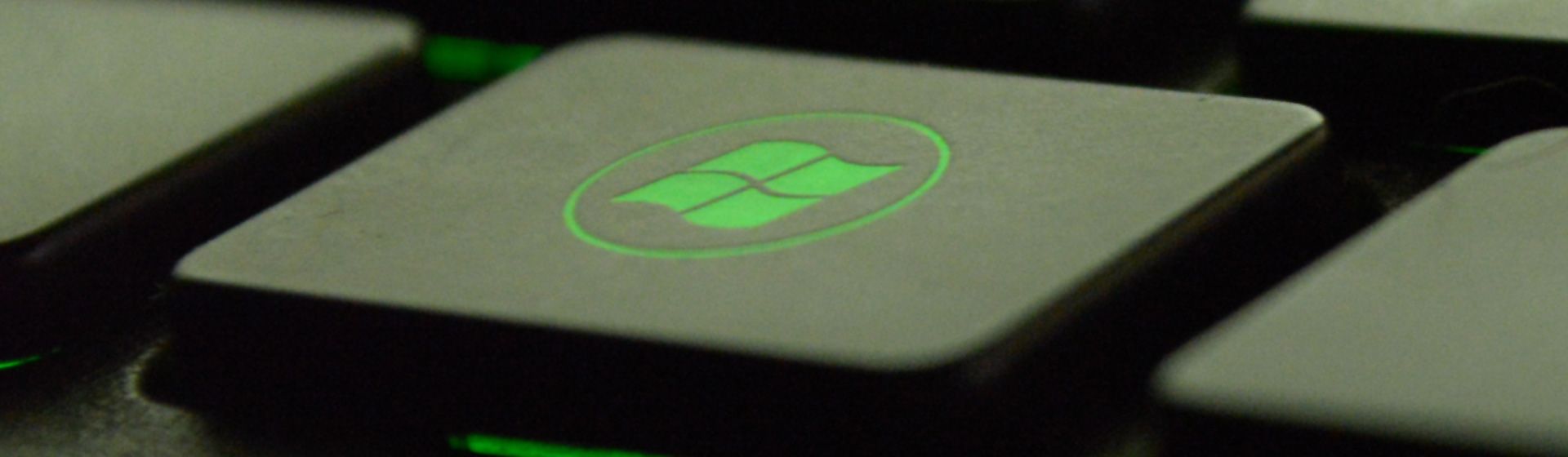
O Windows Update é uma função automática dos sistemas operacionais Windows que constantemente checa por atualizações para o sistema. No entanto, ocasionalmente as atualizações podem atrapalhar o uso do PC pelo usuário ao forçar reinicialização e mais. Explicaremos a seguir como desativar Windows Update para ter controle manual sobre as atualizações.
Aqui no Buscapé, você pode conferir nosso guia para escolher o melhor sistema operacional para seu PC ou notebook. E, se quiser comprar uma licença do Windows 10, também temos ofertas por aqui.

Vale lembrar que há muitas vantagens em manter o sistema operacional atualizado. O Windows Update traz novidades para o seu Windows sempre que a Microsoft as libera e também oferece consertos para falhas de segurança emergenciais, as quais poderiam ser utilizadas por pessoas mal-intencionadas para prejudicar o usuário.
Um problema comum após atualizar, porém, é que o sistema pode ficar mais lento. A grande quantidade de consertos e novas funções pode se empilhar e sobrecarregar computadores mais antigos. Se for necessário, experimente reinstalar o Windows ou restaurá-lo a um estado anterior e depois usar nosso tutorial para evitar a instalação forçada de uma atualização.
Quando restaurar e reinstalar o Windows não resolver o problema, pode ser hora de trocar de PC. Separamos aqui no Buscapé alguns dos melhores computadores desktop para adquirir em 2021 e também modelos de notebooks, alguns bem rápidos e potentes, além de marcas específicas como notebooks Positivo.
No caso do seu problema ser apenas com o navegador Microsoft Edge, instalado em recentes atualizações pelo Windows Update, ou com algum outro programa que possa estar causando problemas, confira nossos tutoriais sobre como remover o Microsoft Edge ou como desinstalar outros programas.
Como desativar Windows Update temporariamente
Este método permite que usuários pausem as atualizações do Windows Update temporariamente ao escolher uma data até a qual as atualizações ficarão suspensas. Este método
Passo 1. Clique no menu Iniciar e na engrenagem para acessar as configurações. Na janela de configurações selecione "Atualização e Segurança".

Passo 2. Na guia Windows Update clique em "Opções Avançadas" na parte de baixo.

Passo 3. Role para baixo até ver "Pausar atualizações" e clique em "Selecionar data" para escolher uma data.

Como desativar Windows Update no services.msc
Um método bastante simples e seguro, pois o usuário apenas irá diretamente no serviço do Windows Update para desabilitá-lo no sistema operacional, sem maiores preocupações.
Passo 1. Segure a tecla Windows, que abre o menu iniciar, e depois pressione a tecla R para abrir o menu Executar. Nele digite "services.msc" sem aspas e aperte Enter.

Passo 2. Uma lista de serviços em seu PC será mostrada, em ordem alfabética por padrão. Procure pela letra W e clique duas vezes no serviço "Windows Update".

Passo 3. Em "Tipo de Inicialização" marque como Desativado e assim o Windows Update não irá mais ligar junto com seu computador.

Como desativar Windows Update no registro
É preciso tomar um pouco de cuidado neste método, pois ele lida com o registro do sistema. Não faça alterações em nada além do que for mencionado, pois é possível prejudicar o funcionamento de todo o sistema operacional.
Passo 1. Segure a tecla Windows e depois pressione a tecla R para abrir o menu Executar. Digite então "regedit" sem aspas e aperte Enter.

Passo 2. O Editor do Registro do Windows irá se abrir. Clique no sinal de ">" ao lado das pastas para explorar mais fundo no sistema, a começar pela pasta HKEY_LOCAL_MACHINE.

Passo 3. Siga o caminho de pastas > HKEY_LOCAL_MACHINE > SOFTWARE > Policies > Microsoft > Windows.

Passo 4. Clique na pasta do Windows com o botão direito do mouse e selecione "Novo" e depois "Chave". Nomeie-a como "WindowsUpdate", escrito dessa forma sem as aspas, e confirme.

Passo 5. Clique na pasta WindowsUpdate, depois clique com o botão direito do mouse na parte vazia da janela à direita. Selecione "Novo" e "Valor DWORD (32 Bits)". Nomeie o valor como "NoAutoUpdate", escrito desta forma, sem aspas.

Passo 6. Clique com o botão direito do mouse no valor "NoAutoUpdate" e clique em "Modificar". Na janela que se abrirá mude o valor de 0 para 1 e pronto! Agora seu Windows Update estará desativado.








